Você acabou de baixar algumas fotos que tirou no último fim de semana com sua câmera digital para o seu PC e percebeu que algumas delas estão um pouco desfocadas. Eu imagino como essa situação pode ser frustrante, mas se você instalou Photoshop no seu computador, você deve ser capaz de remediar a situação, tanto quanto possível.
Tudo que você precisa fazer para concluir o seu "negócio" hoje é reservar cinco minutos de tempo livre para se concentrar na leitura dos próximos parágrafos e colocar em prática as instruções sobre como consertar uma foto borrada com o Photoshop que estou prestes a dar a você. Eu garanto a você que, mesmo que você não seja um especialista em edição de fotos, deverá ser capaz de obter resultados mais do que satisfatórios (desde que suas fotos não fiquem muito comprometidas!)
Só um pequeno esclarecimento antes de começar: para a redação deste artigo, usei Photoshop CC 2020 que, no momento da redação deste artigo, é a versão mais recente do famoso programa de edição de fotos da Adobe. Em qualquer caso, as indicações que encontrará nas próximas linhas são válidas para todas as versões mais recentes do Photoshop e para todas as plataformas, portanto Windows e macOS. Além disso, também falarei sobre os aplicativos do Photoshop para smartphones e tablets. Mas agora vamos colocar o papo furado e arregaçar as mangas! Desejo-lhe uma boa leitura e boa diversão!
Vá para ▶ ︎ imediatamente Corrija uma foto borrada com o Photoshop no PC e Mac | Corrija uma foto borrada com o Photoshop em smartphones e tablets
Corrija uma foto desfocada com o Photoshop no PC e Mac

para conserte uma foto borrada com o Photoshop no PC e Mac, você deve primeiro importar a imagem para o programa selecionando o item Você abre… do menu Envie o que está localizado no topo. Em seguida, vá para o menu nível e clique no item Duplicar Camada ... para criar uma cópia da camada de fundo da foto e confirmar a operação pressionando o botão OK na caixa que aparece na tela.
Agora, selecione o item Acentua passagem ... do menu Filtro> Outro e, na janela que se abre, mova a barra de ajuste em relação a raio até da imagem completamente cinza você pode ver todas as características do assunto da foto (se por exemplo for um rosto, você também deve ver as pequenas rugas ao redor dos lábios e outros detalhes menores).
Normalmente, o valor certo está entre 2,5 pixel e 5,0 pixel, mas depende muito da foto que você está retocando e do grau de desfoque que você precisa corrigir. Assim que identificar o valor correto, pressione o botão OK que está localizado no canto superior direito do painel aberto, para aplicar as alterações.
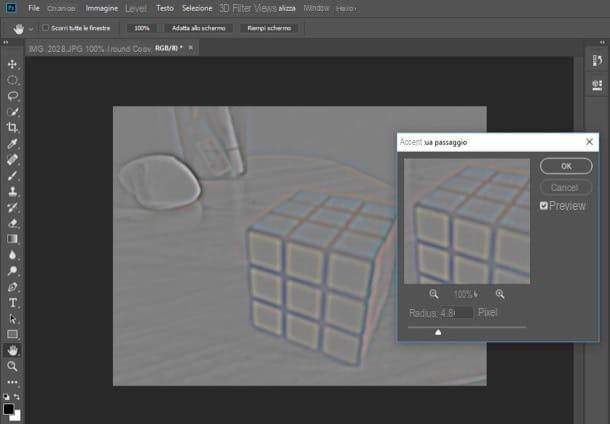
A próxima etapa que você deve realizar é mesclar visualmente a camada na qual aplicou a acentuação da passagem e a camada de base da foto. Colocado assim, pode parecer uma operação complicada, mas garanto que não é. Para continuar, clique no menu suspenso Normal localizado no painel relativo à gestão de níveis (canto inferior direito) e defina o modo de mesclagem para a camada selecionando uma das seguintes opções.
- Sobreposição - para traçar as bordas da foto com uma intensidade média (recomendado).
- Luz suave - para traçar as bordas da foto levemente.
- Luz intensa o Luz forte - para traçar as bordas da foto de forma mais marcante.
Posteriormente, se desejar, você pode diminuir a força com a qual as bordas da foto são “traçadas” diminuindo o valor de opacidade. Para fazer isso, você deve sempre agir a partir do painel de gerenciamento da camada: pressione, portanto, no símbolo (⌵) colocado em correspondência com a porcentagem ao lado do item Opacidade e selecione o grau de opacidade desejado movendo o cursor anexado ao menu em questão.
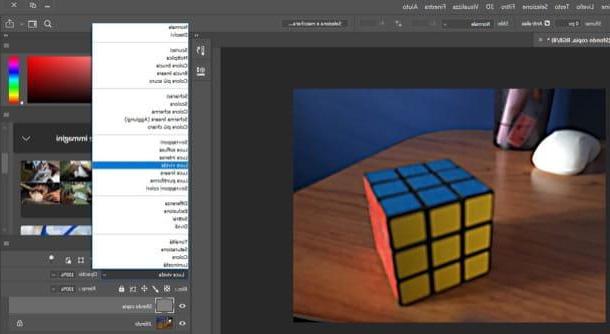
Neste ponto, você já deve conseguir obter um bom resultado. Caso contrário, abra o menu nível e selecione o item Apenas nível que está localizado na parte inferior do menu suspenso que foi aberto. Em seguida, abra o menu Filtrar, selecione os itens Nitidez> Máscara de nitidez ... e use os controles deslizantes na caixa que aparece na tela para corrigir manualmente o foco da imagem.
Em seguida, ajuste o valor Fator levando em consideração que as alterações aplicadas afetarão a intensidade da nitidez (portanto, não use um valor excessivamente alto); definir os valores do raio, que é o número de pixels ao redor das bordas para aumentar a nitidez e selecionar o limiar, esse é o parâmetro relacionado à aplicação da máscara unsharp. Para aplicar as alterações feitas, em seguida, pressiona mais uma vez o botão OK.
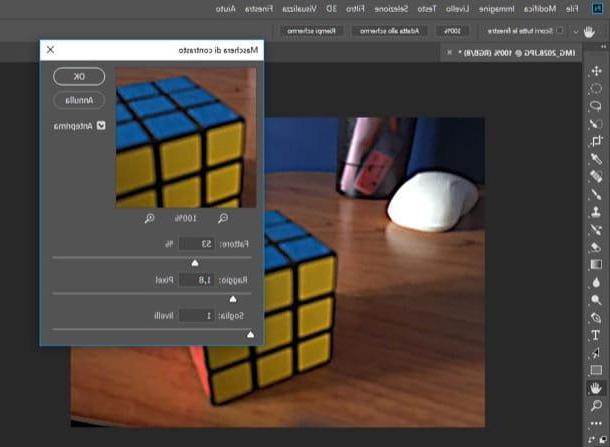
Se você ainda não conseguiu obter um resultado perceptível, você deve tentar usar o filtro Redução de desfoqueespecialmente se a foto que você está retocando ficar desfocada devido a um movimento repentino da câmera durante a fase de fotografia. Em seguida, abra o menu Filtrar, selecione o item Nitidez e clique no item Redução de desfoque ... no menu suspenso que é aberto.
Na janela que aparece na tela, você deve ver um na imagem seleção pontilhada (o assim chamado traço borrado): caso contrário, expanda o menu Avançado localizado à direita e certifique-se de que haja uma marca de seleção no item Mostrar áreas de estimativa de desfoque.
Uma vez que uma foto pode ser caracterizada por várias áreas de desfoque, você pode criar mais traços de desfoque para obter resultados apreciáveis: basta pressionar o símbolo do retângulo tracejado localizado no canto superior esquerdo e “desenhe” o traço de desfoque dentro da imagem (se quiser, você também pode mover e redimensionar o traço de desfoque de acordo com suas necessidades e as correções que deseja fazer).
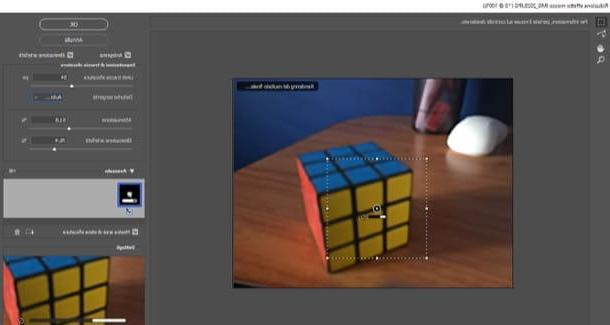
Para remover o efeito de desfoque de uma imagem, selecione um traço borrado e atuar nos controles localizados à direita: Limites de rastreamento desfocados, para indicar o tamanho do número em pixels do desfoque no qual você deseja atuar; atenuação, para reduzir o ruído gerado pela nitidez aplicada à foto e Eliminação de artefato, para remover o ruído que geralmente é destacado quando você aumenta a nitidez de uma imagem ou parte dela. Quando terminar de corrigir a foto desfocada com o filtro que reduz o desfoque das fotos, pressione o botão OK para salvar as alterações.
Se não houver outros ajustes a serem feitos na imagem, salve seu trabalho: abra o menu Envie o, selecione o item Salvar com nome ... e, na janela que se abre, selecione a pasta na qual deseja salvar a foto que você colocou, dê um nome a ela digitando-o no campo Nome do arquivo e pressione ressalva para completar a operação. Você viu que não foi tão difícil retocar sua foto com o Photoshop?
Corrija uma foto borrada com o Photoshop em smartphones e tablets
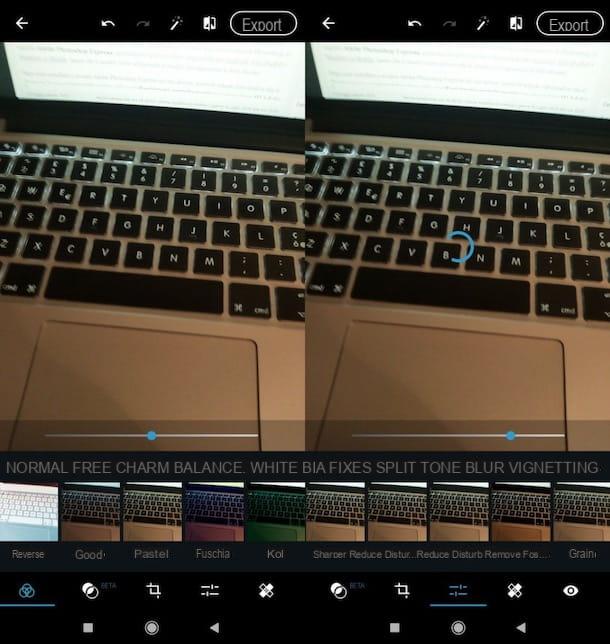
Você não tem seu próprio PC no momento e gostaria de saber se é possível conserte uma foto borrada com o Photoshop em smartphones e tablets? A resposta é sim! Graças aos apps do Photoshop que a Adobe disponibiliza gratuitamente nas principais lojas, de fato, é possível atuar sobre fotos desfocadas diretamente do seu dispositivo móvel. Entre as "encarnações" móveis mais interessantes do Photoshop, gostaria de destacar Adobe Photoshop Express, aplicativo gratuito disponível para Android, iOS / iPadOS e Windows 10 Mobile - deixe-me mostrar como usá-lo da melhor forma para corrigir fotos borradas.
Após instalar e iniciar o Adobe Photoshop Express em seu dispositivo, role pelas folhas de informações que ilustram seus recursos e pressione o botão Adobe ID e faça login com sua conta da Adobe. Alternativamente, se quiser, você também pode fazer login com sua conta Google ou sua conta Facebookpressionando os botões relativos. Gostaria de lembrar que, ao fazer o login com o Adobe ID, é possível usar algumas funções extras, como as relacionadas à redução de ruído digital e ao efeito de neblina.
Uma vez conectado, toque no botão OK e conceder permissões ao Photoshop Express para funcionar corretamente. Uma vez logado, toque emvisualização foto que você deseja retocar ou abrir o menu Todas as fotos e selecione o modo de importação de sua preferência (por exemplo, câmera, Nuvem Criativa, Etc.)
Posteriormente, pressiona o símbolo de hastes de ajuste que está localizado na parte inferior e, no menu aberto, toque na guia Mais nítido e ajuste a nitidez da foto usando o cursor você vê na tela. Então use as ferramentas Reduz o ruído de luminância e Reduzir o ruído da cor para corrigir brilho e ruído (se necessário).
Assim que estiver satisfeito com o resultado, pressione o botão Exportar localizado no canto superior direito e toque no botão Salvar em fel para salvar a foto editada no rolo ou, se preferir, compartilhe-a no Facebook, Instagram, Whatsapp, etc., usando os botões de compartilhamento apropriados.
Como consertar uma foto borrada com o Photoshop

























